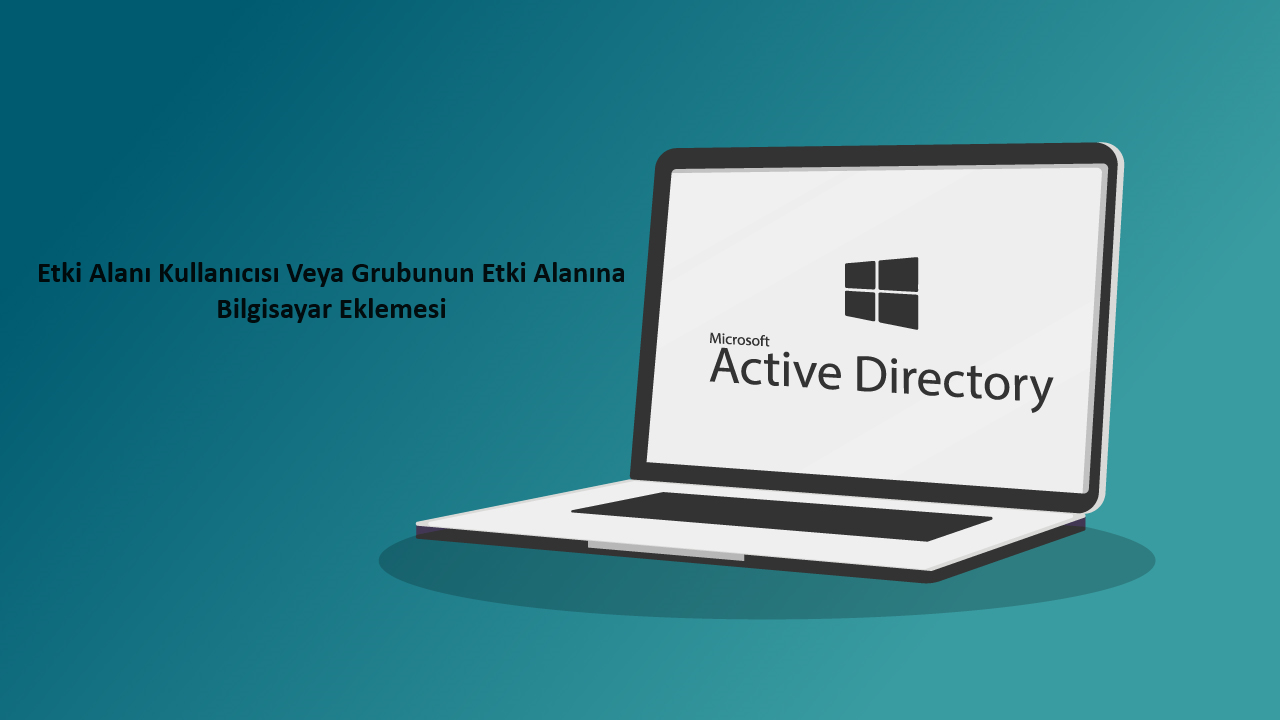Bu yazıda etki alanı içerisindeki bir kullanıcının veya grubun etki alanına bilgisayar eklemesine nasıl izin verileceğini anlatacağım. Kısaca bir kullanıcının iş istasyonlarını etki alanına katabilmesidir.
Bir etki alanı kullanıcısının bilgisayarları etki alanına katabileceğini söyleyebiliriz, ama burada sorun nedir? Bu sorunun cevabı; varsayılan olarak kimliği doğrulanmış herhangi bir kullanıcı aslında bu hakka sahiptir ve etki alanında en fazla 10 bilgisayar hesabı oluşturabilir. Fakat kullanıcı 11. bilgisayarı etki alanına eklemeyi denediğinde hata alıyor.
Microsoft’a göre, Active Directory’de computers container üzerinde Bilgisayar Nesneleri Oluşturma (Create Computer Objects) iznine sahip olan kullanıcılar, etki alanında bilgisayar hesapları da oluşturabilirler. Aradaki fark, container üzerinde izinleri olan kullanıcıların yalnızca 10 bilgisayar hesabı oluşturmayla sınırlı olmamasıdır. Ayrıca, etki alanına iş istasyonları ekleme (Add workstations to domain) aracılığıyla oluşturulan bilgisayar hesaplarının bilgisayar hesabının sahibi Etki Alanı Yöneticileri bulunurken , bilgisayar kapsayıcısındaki izinler aracılığıyla oluşturulan bilgisayar hesaplarının yaratıcısı bilgisayar hesabının sahibi olur. Bir kullanıcının kapsayıcı üzerinde izinleri varsa ve aynı zamanda Etki alanına iş istasyonları ekle kullanıcı hakkına da sahipse, bilgisayar, kullanıcı hakkı yerine bilgisayar kapsayıcısı izinlerine göre eklenir.
Etki Alanı Kullanıcısının Etki Alanına Bilgisayar Eklemesine İzin Vermek
Etki alanı kullanıcısının veya grubun etki alanına bilgisayar eklemesine veya etki alanına katılmasına izin vermenin 2 yolu vardır.
1) Varsayılan Etki Alanı Grubu ilkesini kullanarak kullanıcıya/gruba haklar atamak
2) Active Directory Kullanıcıları ve Bilgisayarlarını kullanarak kullanıcıya hakları devretmek.
Yöntem 1 – Varsayılan Etki Alanı Grubu İlkesini Kullanarak Kullanıcıya/Gruba Haklar Atama
Bir kullanıcının veya grubun bir etki alanına bilgisayar eklemesine izin vermek için aşağıdaki adımları uygulayabilirsiniz.
Etki alanı denetleyicisinde (Domain Controller) oturum açın ve Grup İlkesi Yönetimi (Group Policy Management) konsolunu başlatın. Varsayılan Etki Alanı Grubu ilkesini (Default Domain Policy) sağ tıklayın ve Düzenle (Edit) seçeneğine tıklayın.
Computer Configuration (Bilgisayar Yapılandırması) > Windows Settings (Windows Ayarları) > Security Settings (Güvenlik Ayarları) > Local Policies (Yerel İlkeler) > User Rights Assignment (Kullanıcı Hakları Ataması) seçeneğine gidin. Kullanıcı Hakları Atamasını genişletin. Sağ tarafta Add workstations to domain (Etki alanı ilkesine iş istasyonları ekle)’yi çift tıklayın.
Define these policy settings (Bu ilke ayarlarını tanımla) kutusunu işaretleyin. Add User or Group (Kullanıcı veya Grup Ekle)’ye tıklayın ve kullanıcıyı veya grubu seçin. Uygula ve Tamam’ı tıklayın.
Yöntem 2 – Active Directory Kullanıcıları ve Bilgisayarlarını kullanarak hakları kullanıcıya/gruba devredin
Active Directory Users and Computers (Active Directory Kullanıcıları ve Bilgisayarları) ek bileşenini açın. Bilgisayarların eklenmesini istediğiniz konteynere sağ tıklayın. (Bu örnekte Computers konteynerini seçiyorum) ve Delegate Control seçeneğine tıklayın.
Önünüze aşağıda olduğu gibi Delegation of Control Wizard (Kontrol Yetkisi Sihirbazı) çıkacak. Next diyerek ilerleyin.
Bir kullanıcı veya grup eklemek için Add (Ekle) butonuna tıklayın. İşiniz bittiğinde Next (ileri) diyerek devam edin.
Yetki Verilecek Görevler – Create a custom task to delegate (Yetki vermek için özel bir görev oluştur) seçeneğini seçin ve next (ileri) diyerek devam edin.
Only the following objects in the folder (yalnızca aşağıdaki nesneler) seçeneğini seçin ve Computer Objects (Bilgisayar Nesneleri) kutusunu işaretleyin. Create selected objects in this folder (Bu klasörde seçili nesneleri oluştur) kutusunu işaretleyin. Next (Sonraki) butonu ile devam edin.
Permissions (İzinler) – General (Genel)’i seçin, Create All Child Objects (Tüm Alt Nesneleri Oluştur’u) seçin. Next (Sonraki) butonuna tıklayın ve ilerleyin.
Ve artık bitti finish (son) butonu ile işlemi tamamlayın.
Hepsi bu kadar umarım faydalı olmuştur. İyi çalışmalar.